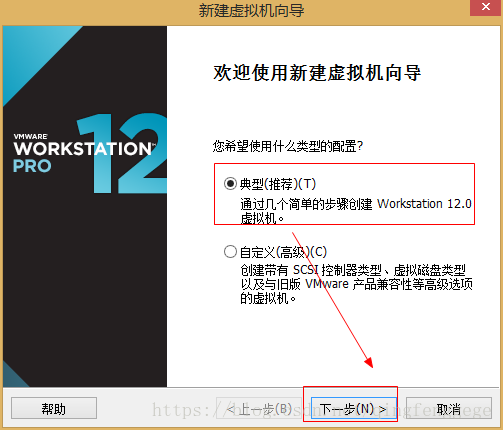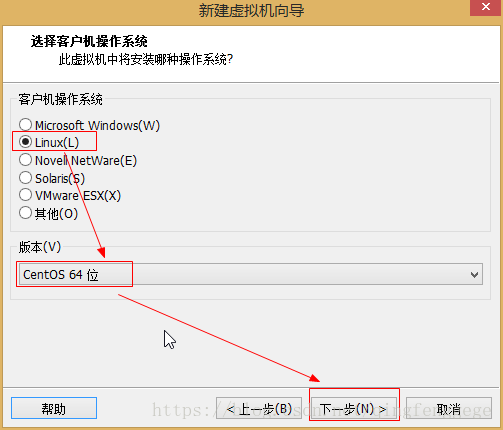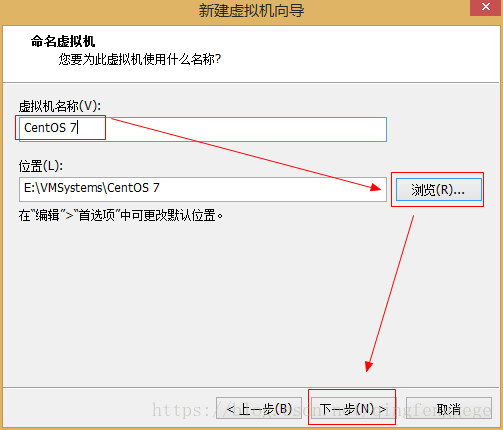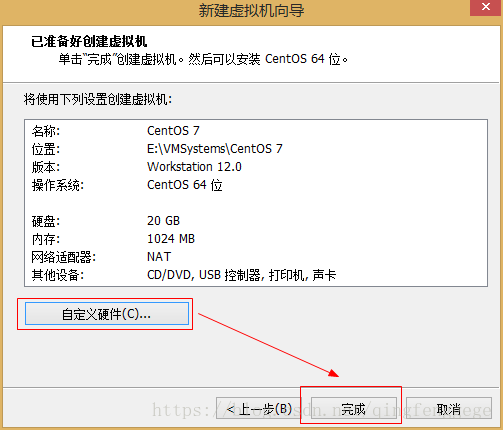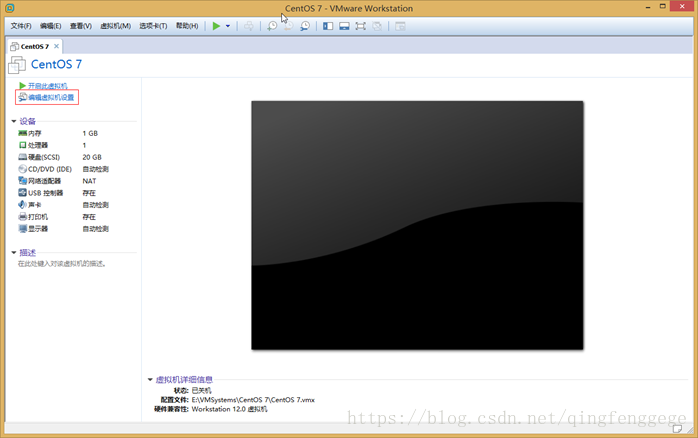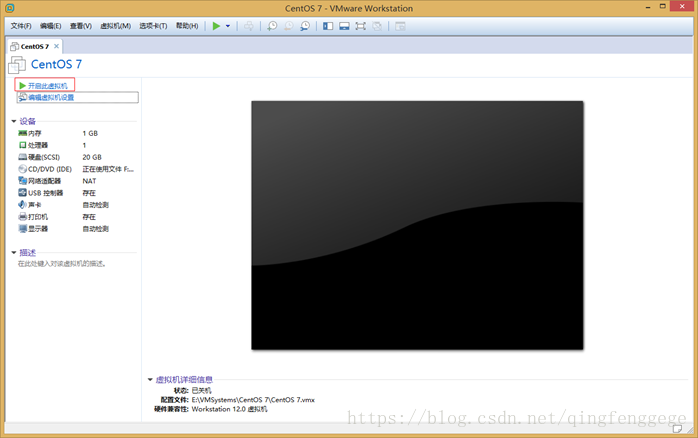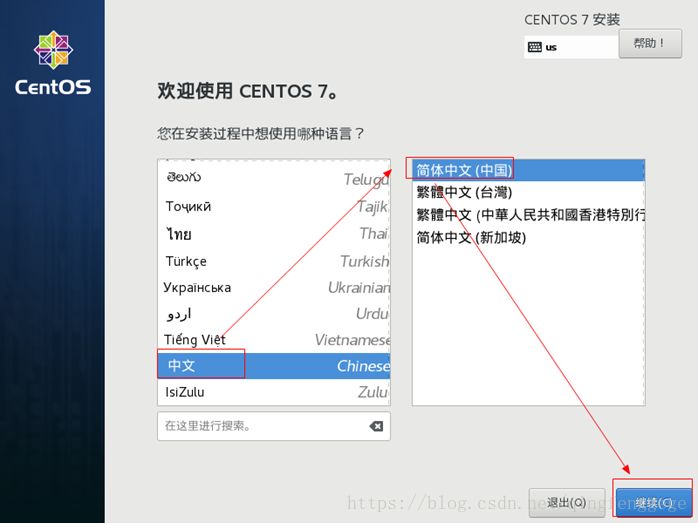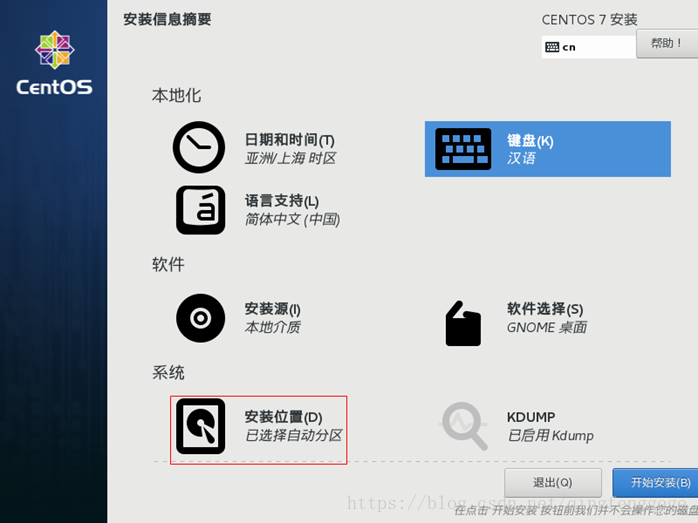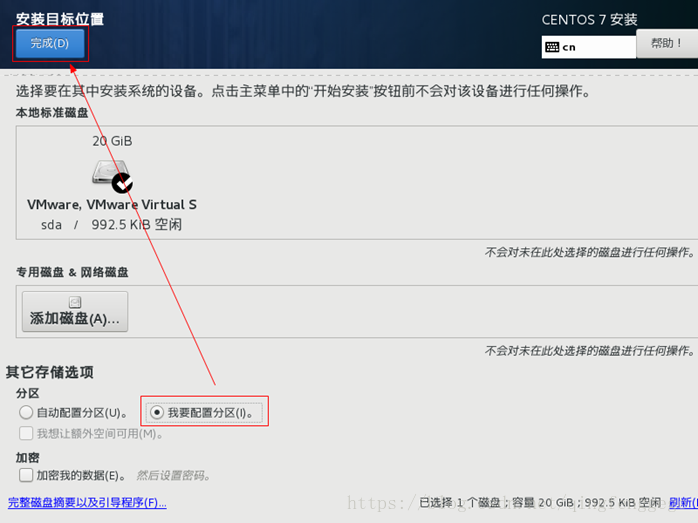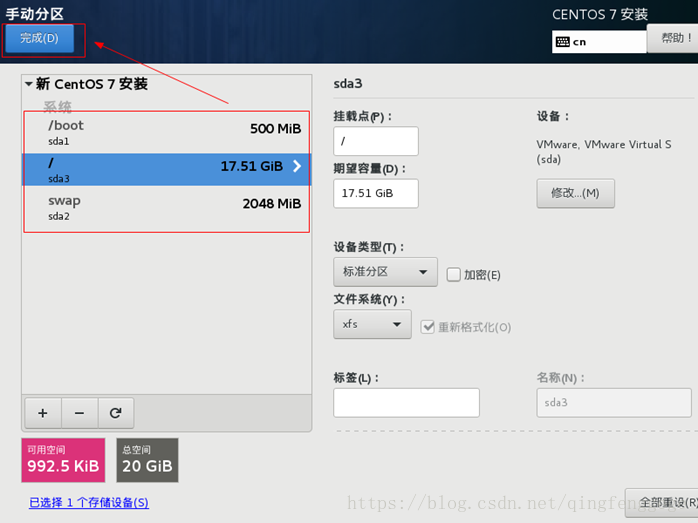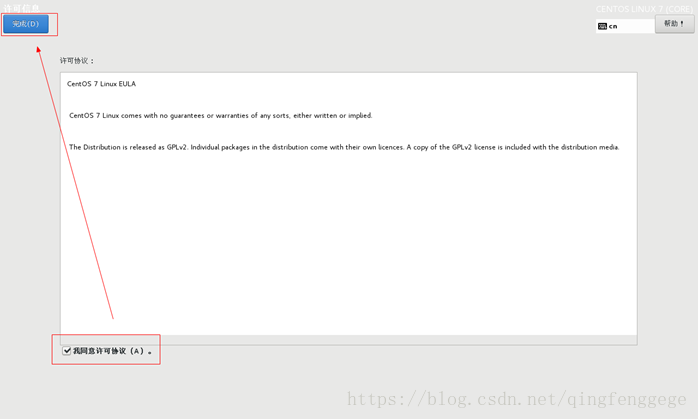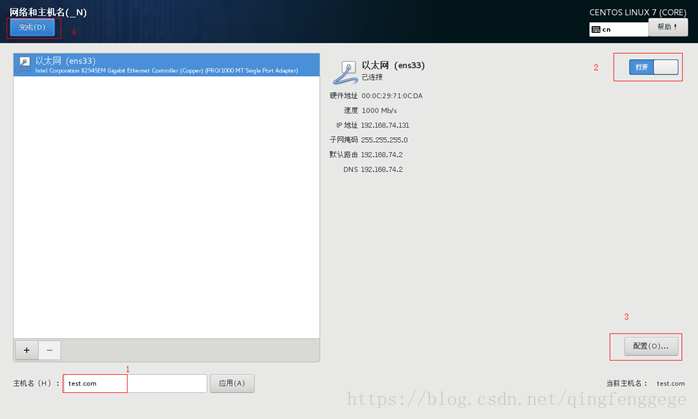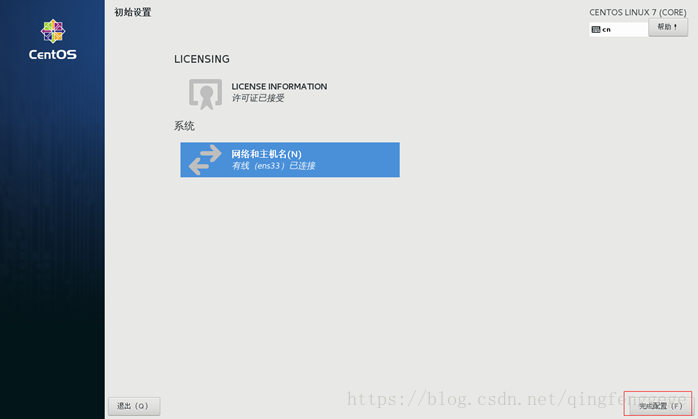如何在虛擬機器中安裝CentOS 7
虛擬機器軟體:
VMware Workstation
建立虛擬機器:
提示:
1.若只是安裝基本版的CentOS7,10GB的磁碟空間已經足夠使用
2.如果檔案型別為FAT32,必須選擇儲存為多個檔案,這是因為FAT32不支援4GB以上的單個檔案
3.記憶體容量應該大於512MB,否則CentOS無法啟動安裝程式

安裝CentOS7:
說明:
InstallCentOS7 //直接安裝CentOS7
Testthis media&install CentOS7 //先測試光碟有無錯誤然後再安裝
Troubleshooting //測試記憶體和啟動救援模式修復已存在的CentOS
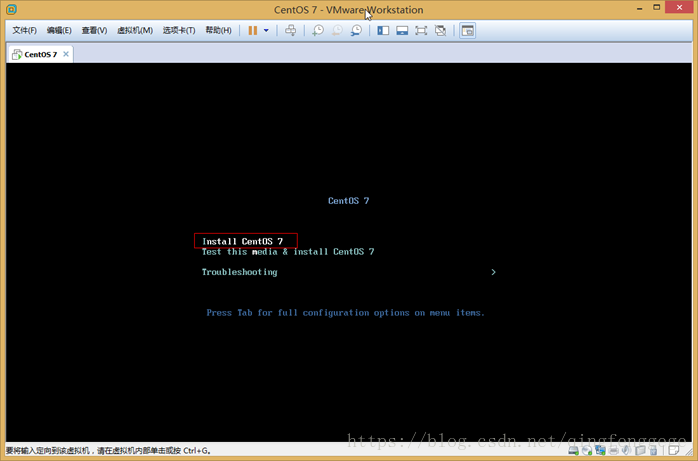
說明:
1.依次新增/boot分割槽,swap分割槽、根分割槽/
2./boot分割槽:500MB
3.swap分割槽:2GB
4.根分割槽/:剩餘空間,期望容量不填則預設使用剩餘所有空間
說明:
若選擇英語作為系統的預設語言,也應在語言支援中選擇安裝簡體中文相關的軟體包,否則某些中文命名的檔案可能無法正常顯示
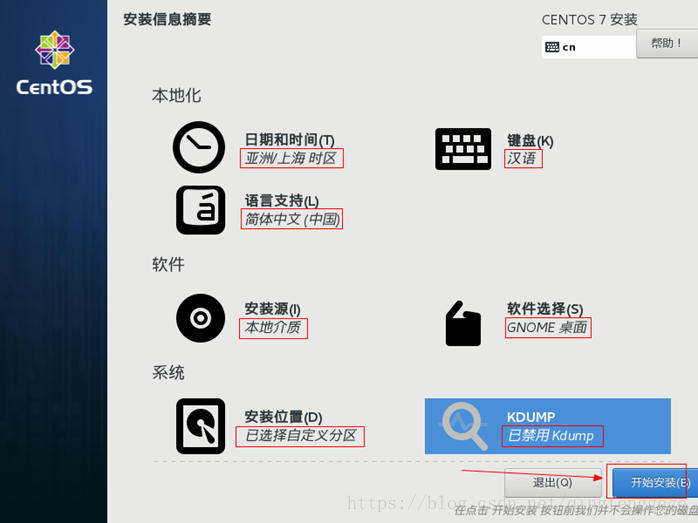
生產環境密碼設定原則:
1.密碼必須要有一定的長度,建議設定為8-16位
2.密碼要具備一定的複雜性,複雜性通常用“四分之三原則”來衡量,即密碼要包含4種字元(大寫字母、小寫字母、數字和字元)中的三種
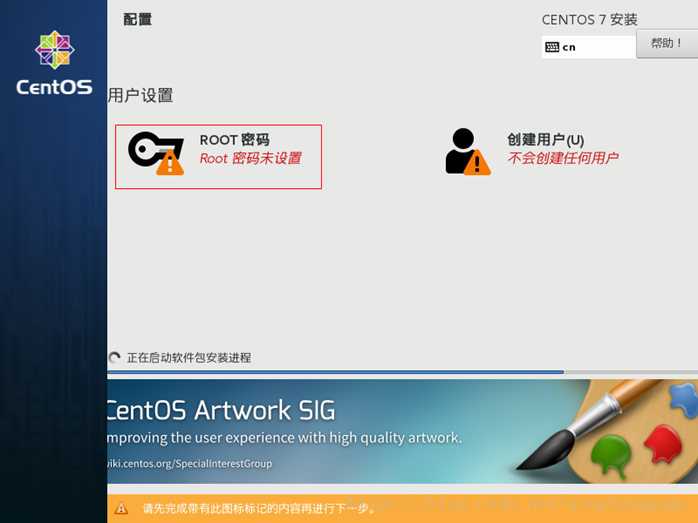
相關推薦
Linux下CentOS的安裝----在VMware虛擬機器中安裝CentOS 7
一、 VMware簡介: VMware是一個虛擬PC的軟體,可以在現有的操縱系統上虛擬出一個新的硬體環境,相當於模擬出一臺新的PC,以此來實現在一臺機器上真正同時執行兩個獨立的作業系統。 VMware的主要特點: 不需要區分或重新開機就能在同一臺PC上使用兩種以上的作業系統
如何在虛擬機器中安裝CentOS 7
虛擬機器軟體: VMware Workstation建立虛擬機器:提示: 1.若只是安裝基本版的CentOS7,10GB的磁碟空間已經足夠使用 2.如果檔案型別為FAT32,必須選擇儲存為多個檔案,這是因為FAT32不支援4GB以上的單個檔案
在VMware虛擬機器中安裝CentOS 7(圖文教程)
一、 VMware簡介: VMware是一個虛擬PC的軟體,可以在現有的操縱系統上虛擬出一個新的硬體環境,相當於模擬出一臺新的PC,以此來實現在一臺機器上真正同時執行兩個獨立的作業系統。 VMware的主要特點: 不需要區分或重新開機就能在同一臺PC上使用兩種以上的作業
VirtualBox虛擬機器中安裝CentOS 7(二)對映SSH埠
CentOS 7在VirtualBox中安裝完成並啟用網路後,現在使用埠對映將22埠對映到本機22埠,方便使用ssh進行連線 1.開啟在虛擬機器的網路設定,點開高階--埠轉發 如下圖所示,加入一個SSH埠22的轉發,主機埠可以不和子系統埠相同(比如122): 在xShe
在VM虛擬機器中安裝Centos作業系統
首先我們要下載 Centos 提供有 DVD安裝版本 完整版 以及Min版; 我們為了方便在虛擬機器中安裝 我們要下載DVD版本,由於是國外線路 比較慢,我們一般是建議下載國內映象。 下載那個 DVD版本即可。 我們開啟之
Secure CRT連線VMware虛擬機器中的CentOS 7
一、下載安裝包 簡介 SecureCRT是一款用於連線執行包括Windows、UNIX和VMS的理想工具。通過使用內含的VCP命令列程式可以進行加密檔案的傳輸。有流行CRTTelnet客戶機的所有特
VirtualBox虛擬機器上安裝CentOS-7(Linux作業系統)
學習Linux作業系統對於小白,一般都會在Windows下安裝虛擬機器,在虛擬機器上安裝Linux作業系統。對於初次接觸安裝上不免對於安裝選項不知所措。為學習Linux踩過不少坑,在這裡總結了一下安裝過程,也為鞏固。 對於安裝VirtualBox虛擬機器還是V
virtualBox 虛擬機器上使用centos 7 安裝fastdfs
<div id="article_content" class="article_content clearfix csdn-tracking-statistics" data-pid="blog" data-mod="popu_307" data-dsm="post"
在Virtualbox的CentOS虛擬機器中安裝增強功能
近日,需要在不同環境下試驗一些中介軟體產品,因為沒有多餘的硬體,所以考慮使用虛擬機器。剛開始使用VMWare,可是佔用記憶體比較大(即使是沒有啟動虛擬機器的時候),而且安裝之後系統總是很慢,一直找不到很好的解決辦法,不經意間發現原來Sun曾經收購了一個名為Virtualbox
在VM虛擬機中安裝Centos操作系統
.org 橋接 分享 適配 之前 感嘆號 接下來 版本 技術分享 首先我們要下載 Centos https://www.centos.org/ 這個是Centos官方 最新版本 7 https://www.centos.org/download/
在VMware workstations中安裝CentOS-7-x86_64-Everything-1611.ISO
linux運維在VMware workstations中安裝CentOS-7-x86_64-Everything-1611.ISO對於最近在Linux學習的過程中,許多同學對centOS系統的詳細配置還不熟悉,於是我編寫此詳細步驟供大家參考。 工具:VMware workstations;centOS-7-x
VirtualBox中安裝CentOS 7後無法上網問題
-1 work script scripts es2017 service linux tar 系統 1、在VirtualBox的設置界面,點擊“網絡”,界面名稱選擇筆記本的無線網卡(一般是“wireless Network”的選項),將“接入網線”勾選上。 2、打
VirtualBox中安裝CentOS 7
image 現在 鏡像 使用 技術分享 多少 指定 虛擬硬盤 es2017 1、如下所示圖,點擊“新建”,創建一個新的虛擬機 2、類型選擇Linux,版本選擇Red Hat,下一步 3、分配內存大小,電腦8G內存,所以分給虛擬機2G,選擇下一步 4、
VMware中安裝Centos 7
family 輸入 ngs 磁盤 lan 簡單 9.png 初始 完成 1、點擊“文件-新建”,如下圖 2、選擇"典型"。下一步 3、選擇”稍後安裝操作系統”,下一步。 4、選擇要安裝的操作系統類型,下一步 5、填寫虛擬機名稱,設置虛擬機的存放位置,下一步 6、
(二)Centos之在VM虛擬機中安裝Centos操作系統
logs tps 用戶名 權限 就是 最好 啟動 網絡 iyu 一、下載 阿裏雲鏡像 https://mirrors.aliyun.com/centos/7/isos/x86_64/ 下載那個 DVD版本即可。 二、安裝 我們選 典型 安裝 簡單
在虛擬機器中安裝Windows Server 2008
一、建立虛擬機器 1. 2. 3. 4. 5. 6. 7. 8. 9. 10. 11. 12. 13. 14. 點選 "自定義硬體" 15. 刪除不必要的硬
在VMware虛擬機器中安裝ubuntu
1.首先準備好Ubuntu作業系統的映象-----.ios檔案 ISO檔案其實就是光碟的映象檔案,燒錄軟體可以直接把ISO檔案刻錄成可安裝的系統光碟,ISO檔案一般以iso為副檔名 2.建立一個新的虛擬機器,並設定它的硬碟空間和記憶體大小等,在虛擬機器中連線上對應的操作映象 3.開啟虛擬機器
在虛擬機器中安裝Linux系統CentOS7詳細教程
虛擬機器:VMware Workstation Linux:CentOS-7-x86_64-DVD-1708.iso映象檔案,下載 虛擬機器所在電腦系統:windows 安裝步驟 安裝VMware Workstation虛擬機器 略 下載Linux系統映象檔案 官網地址:
在VirtualBox虛擬機器中安裝Windows Server 2012
下面有百度經驗的網址 https://jingyan.baidu.com/article/fdbd4277ace8e3b89f3f4867.html dvd映象檔案下載連結 ed2k://|file|cn_windows_server_2012_x64_dvd_915588.
VM虛擬機器中linux centOS 聯網單網絡卡配置教程
VM虛擬機器提供了三種聯網模式:主機模式,nat模式,橋接模式 1.主機模式 真實環境和虛擬環境是隔離開的;在這種模式下,所有虛擬系統可惜相互通訊,但是虛擬系統和真實網路是被隔開的,但主機可以上網。 2.